如何在Mac苹果电脑中将开机的背景图片更换
有的小伙伴在使用Mac苹果电脑时,并不喜欢系统自带的开机背景图片,因此想要更换自己喜欢的背景图,但是不知道如何更换,那么小编就来为大家介绍一下吧。我们首先需要两个账户才可以完成更换。
具体如下:
1. 第一步,点击页面顶部的访达选项,接着点击弹出窗口中的偏好设置选项,然后勾选硬盘左边的复选框。
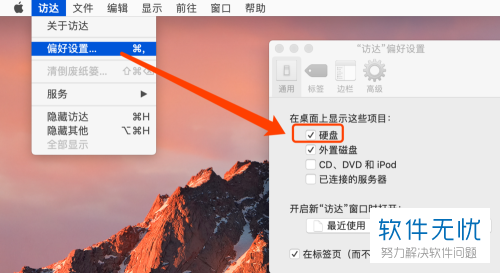
2. 第二步,来到下图所示的本地硬盘窗口后,点击资源库选项。

3. 第三步,在下图所示的资源库页面中,点击desktop pictures文件夹。

4. 第四步,我们可以看到如下图所示的文件夹页面,找到红框中的Mojave.heic的图片。

5. 第五步,根据自己的需求,点击选择一张喜欢的图片,接着将该图片命名为Mojave.heic,然后替换掉刚刚找到的图片。

6. 第六步,来到下图所示的弹出窗口后,点击右下角的替换选项。
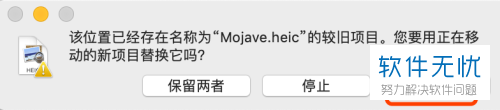
7. 第七步,在下图所示的页面中,输入管理员的用户名和密码,接着点击右下角的确定选项。
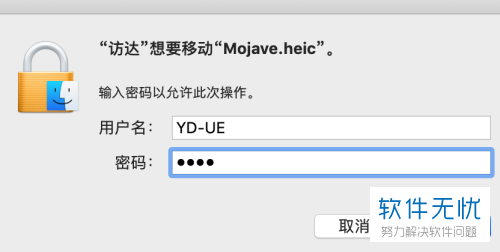
8. 第八步,完成替换后,点击桌面左上角的苹果标志,接着点击弹出窗口中的退出账号选项。

9. 第九步,我们可以看到如下图所示的弹出窗口,点击右下角的退出选项。

10. 第十步,在下图所示的页面中,我们就可以看到更换背景图片后的开机画面了。

以上就是如何在Mac苹果电脑中将开机的背景图片更换的方法。
分享:
相关推荐
- 【其他】 金山文档如何转换为PDF 04-16
- 【其他】 金山文档Excel怎么撤销操作 04-16
- 【其他】 金山文档wps怎么转换成Excel 04-16
- 【其他】 金山文档word怎么增加页面 04-16
- 【其他】 金山文档wps怎么转换为word文档 04-16
- 【其他】 金山文档权限申请在哪里同意 04-16
- 【其他】 金山文档权限怎么给别人 04-16
- 【其他】 金山文档权限保护怎么解除 04-16
- 【其他】 金山文档取消隐藏怎么设置 04-16
- 【其他】 金山文档签字怎么手写 04-16
本周热门
-
iphone序列号查询官方入口在哪里 2024/04/11
-
输入手机号一键查询快递入口网址大全 2024/04/11
-
oppo云服务平台登录入口 2020/05/18
-
outlook邮箱怎么改密码 2024/01/02
-
苹果官网序列号查询入口 2023/03/04
-
学信网密码是什么格式 2020/05/19
-
fishbowl鱼缸测试网址 2024/04/15
-
意难平是什么意思 2020/07/24
本月热门
-
iphone序列号查询官方入口在哪里 2024/04/11
-
输入手机号一键查询快递入口网址大全 2024/04/11
-
oppo云服务平台登录入口 2020/05/18
-
fishbowl鱼缸测试网址 2024/04/15
-
outlook邮箱怎么改密码 2024/01/02
-
苹果官网序列号查询入口 2023/03/04
-
光信号灯不亮是怎么回事 2024/04/15
-
学信网密码是什么格式 2020/05/19
-
正负号±怎么打 2024/01/08
-
计算器上各个键的名称及功能介绍大全 2023/02/21












